🏆 Funcionalidade disponível como uma subscrição PREMIUM ou CLUBE 🏆
SportEasy permite-te criar e gerir em poucos cliques todas as tarefas necessárias para o bom funcionamento da tua equipa: organizar a lavagem das camisolas, gerir as chaves do ginásio, organizar a partilha do carro, etc.
Podes :
- Atribuir uma tarefa a partir do site, através de um computador 💻
- Atribuir uma tarefa a partir da aplicação (iOS ou Android) 📱
Só é possível atribuir uma tarefa a um "jogador", "jogador ocasional" ou "jogador-treinador". Podes assim, indirectamente, convocar um árbitro, um guarda-partidas, um voluntário... se necessário.
Se gerires uma equipa jovem, ao atribuíres uma tarefa a um jogador, podes de facto atribuí-la a um dos seus pais, por procuração.
Atribui uma tarefa a partir do site, através de um computador 💻
Tens de ser "treinador", "jogador-treinador" ou pelo menos "administrador" da equipa para poderes atribuir uma tarefa.
Aqui está o que podes fazer a partir deste site:
- Criar, alterar e apagar tarefas
- Atribuir uma tarefa a um jogador
- Cancelar a atribuição uma tarefa a um jogador
- Consultar o relatório de atribuições de tarefas
Criar, alterar e apagar tarefas
Para criares novas tarefas, vai até à roda dentada "Configuração" na barra lateral do lado esquerdo do site da tua equipa e clica em "Tarefas".
Depois clica em "Adicionar uma tarefa".
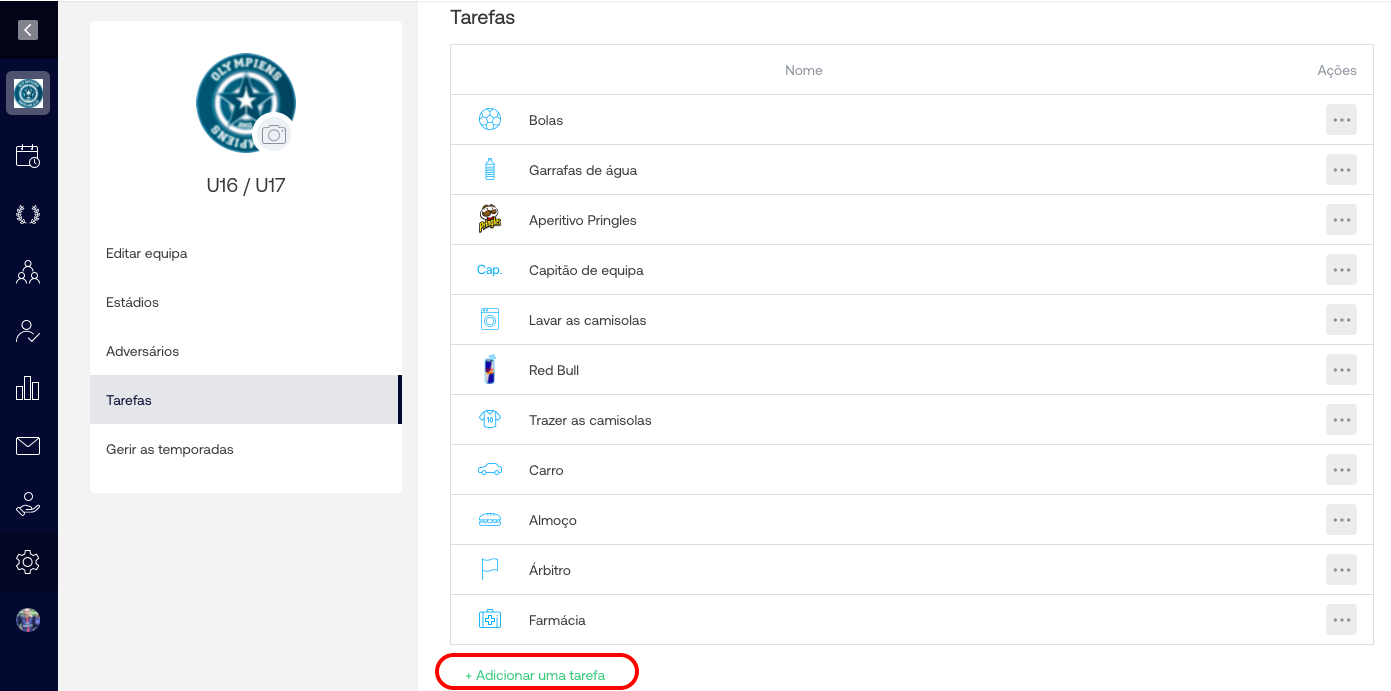
Poderás dar um nome à tarefa e escolher um ícone adequado.
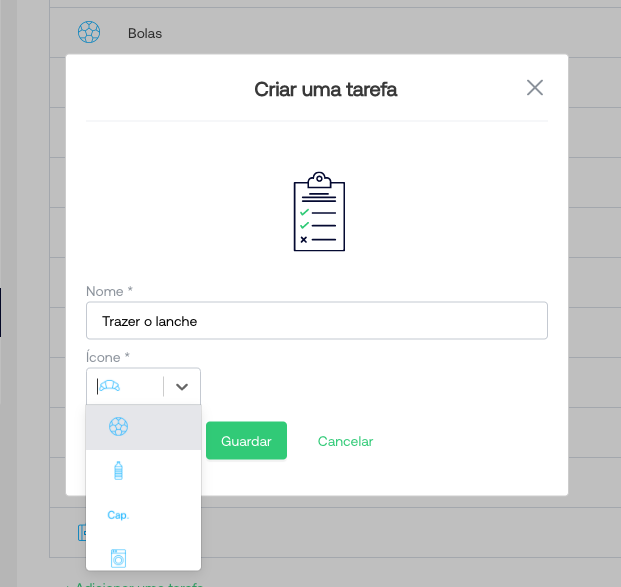
> Nome e anexa um ícone às tuas tarefas.
Podes então criar tantas tarefas quantas quiseres. Também podes alterá-las e apagá-las na mesma página, clicando nos 3 pontos horizontais "Ações", do lado direito da página.
Atribuir uma tarefa a um jogador
Assim que as tarefas forem criadas, poderás atribuí-las a um ou mais jogadores da tua equipa para todos os teus eventos.
Quando fores à tua ficha de jogo, encontrarás o ícone de ação "Atribuir uma tarefa":
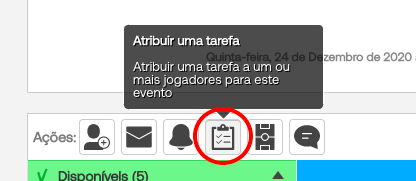
Clica neste ícone: poderás então escolher a tarefa a atribuir (ou criar uma nova), seleccionar o(s) jogador(es) responsável(eis) por esta tarefa e notificá-los por email desta atribuição.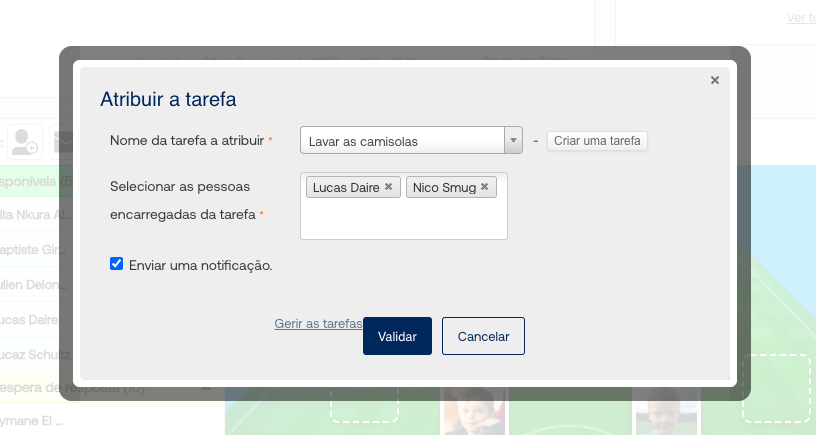
Após a validação, o ícone correspondente à tarefa será exibido ao lado dos jogadores designados.
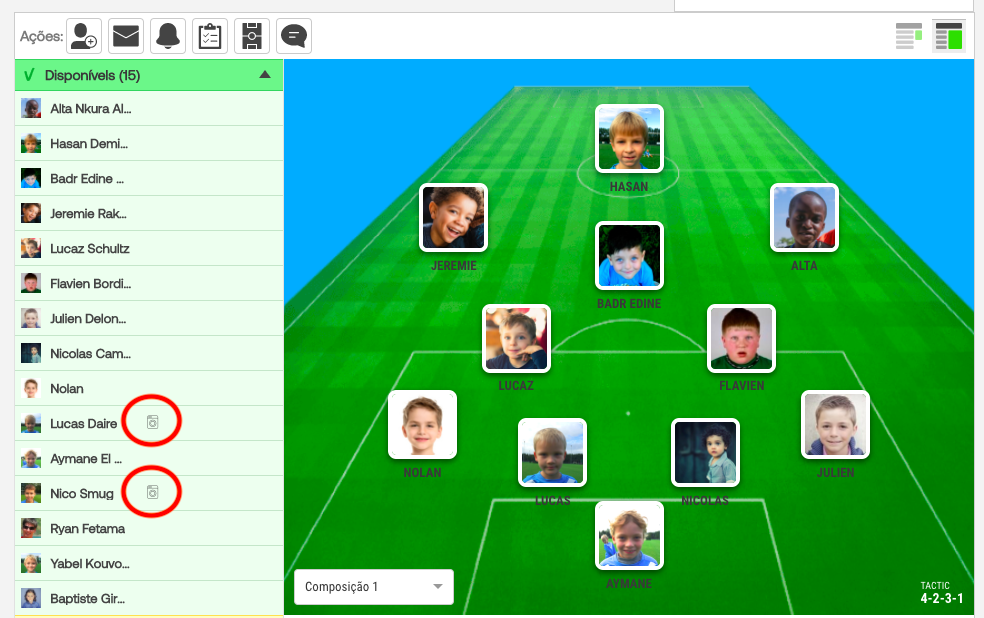
Cancelar a atribuição de uma tarefa a um jogador
Queres cancelar a tarefa de um jogador? Não te preocupes, aponta a tua seta para o ícone associado ao seu nome e clica na cruz vermelha para cancelar a atribuição a tarefa.
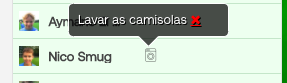
Também podes optar por notificar o jogador em questão por e-mail e anexar uma mensagem personalizada a este e-mail.
Consultar o relatório de atribuição de tarefas
Podes consultar o teu relatório de atribuição de tarefas em qualquer altura a partir do separador "Presenças" na barra lateral do lado esquerdo do teu ecrã, depois clicando no separador "Atribuição de Tarefas" no topo do ecrã.
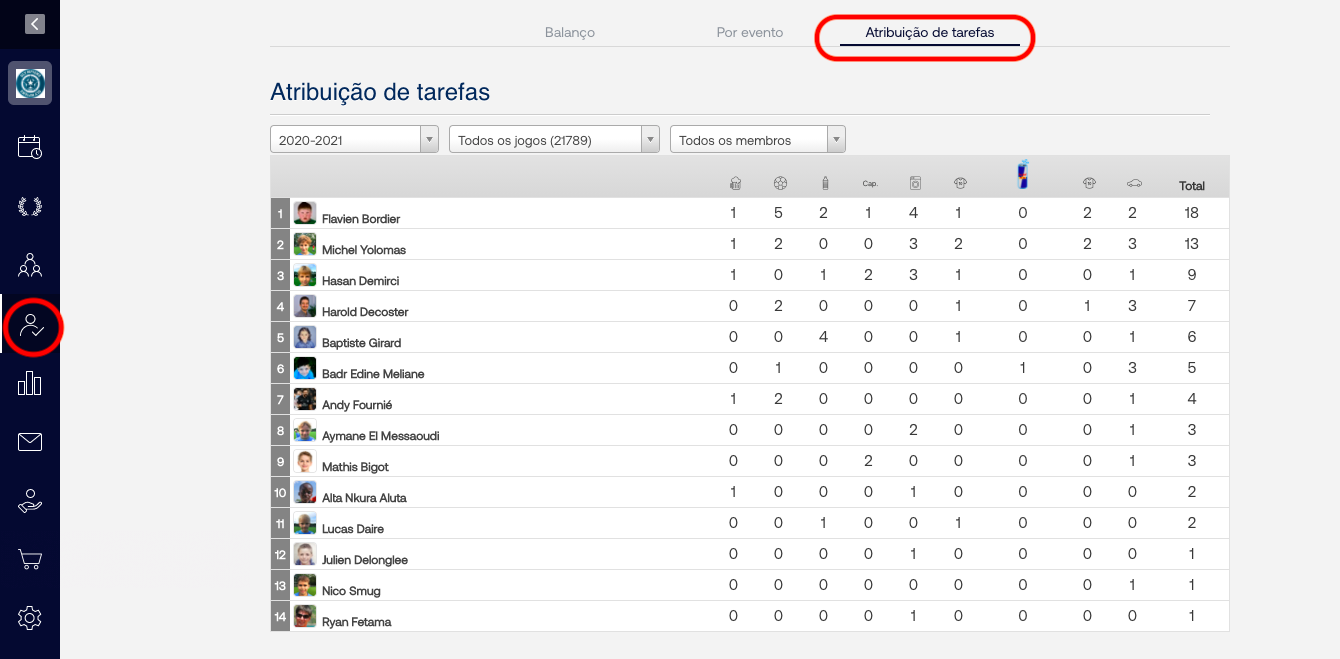
Atribui uma tarefa a partir da aplicação (iOS ou Android) 📱
Tens de ser "treinador", "jogador-treinador" ou pelo menos "administrador" da equipa para poderes atribuir uma tarefa.
Aqui está o que podes fazer a partir da aplicação móvel (iOS ou Android):
- Criar uma tarefa
- Atribuir uma tarefa
- Recuperar uma tarefa atribuída e apagá-la
- Apagar/alterar uma tarefa atribuída
Criar uma tarefa
Para criar uma tarefa a ser atribuída na aplicação, vai a um evento e clica na roda dentada no canto superior direito do teu ecrã (1).
Então, nada mais simples:
- selecciona a opção "Atribuir uma tarefa" (2)
- clica no campo "Escolher o tipo" (3)
- encontrarás um "+" no canto superior direito do ecrã, está lá (4)
- preenche o nome da nova tarefa e escolhe o seu ícone (5)
Atribuir uma tarefa
Vamos voltar ao ecrã "Atribuir uma tarefa", onde clicas no campo "Escolher o tipo". Poderás então seleccionar a tarefa a atribuir (ou criar uma nova), e depois escolher o jogador a quem a atribuir.
Nota que o jogador deve ser convocado ao jogo para lhe atribuir uma tarefa.
Outra nota: podes atribuir uma tarefa a mais do que um jogador.
O(s) jogador(es) a quem a tarefa é atribuída receberá(ão) uma notificação (push ou email dependendo das configurações).
Recuperar uma tarefa atribuída e apagá-la
A tarefa atribuída aparece então em dois lugares na aplicação: no ecrã "Info" e no ecrã "Jogadores" do evento para o qual atribuíste uma tarefa.
Enganaste na atribuição da tarefa ou no jogador? No ecrã "Info", selecciona o membro de quem queres apagar a tarefa. No ecrã "Jogadores", clica na tarefa que queres apagar.
Aqui também, quando cancelares a atribuição de uma tarefa, é enviada uma notificação ao(s) jogador(es) relacionados.
Apagar/alterar uma tarefa atribuída
Para apagar ou editar uma tarefa, vai à "lista de tarefas" e clica nos três pontos à direita da tarefa; poderás então editá-la ou apagá-la.
Aviso: ao apagar uma tarefa, também apagas o seu histórico de utilização.
Comentários
0 comentário
Por favor, iniciar sessão para comentar.